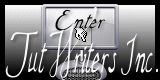Lovely Winter
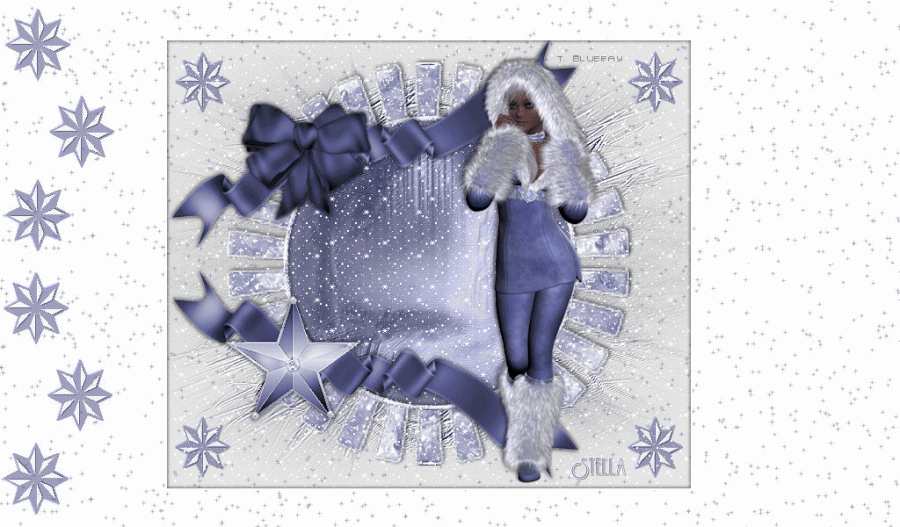
Gracias a Blue fay por dejarme traducir tus tutoriales
Danke Blue fay mir erlaubt zu haben zu übersetzen Ihr tutoriels
Este tutorial es una creación personal de Annemarie. Cualquier parecido con otro no será mas que una coincidencia. Por favor, te pido que respetes su trabajo.
Ha sido traducido con la versión X del Psp. Puedes utilizar otras
Puedes encontrar el tutorial original aqui
Respeta por favor los derechos de autor ©
El copy de los tubes pertenece a los respectivos artistas
Si alguna cosa no debiera estar aqui, te pido por favor que me lo comuniques e-mail, para retirarlo o darle el crédito adecuado
Gracias a los grupos por estos maravillosos tubes
Te harán falta
Paint Shop Pro Shop y Animación Shop
Material
Filtro de FM Tile Tools - Aquí
Xero / sparkles, - Aquí
Abrir todos los tubes en el Psp. Duplicarlos (shift+D) y cerrar los originales
No te olvides de guardar tu trabajo de contínuo
Cabecera del papel
1.-
Activar el tube - "Chris 5552"
2.-
Elegir en vuestro tube un color para el Primer Plano. En nuestro ejemplo el color #606496. En el Segundo Plano colocaremos el color blanco
3.-
Dejamos el tube minimizado
4.-
Activar el tube "Bluefay Vorlage 1"
5.-
Efectos_ Complementos_ FM Tile Tools/ Blend Emboss
Valores por defecto
6.-
Activar el tube "Bluefay Rahmen"
7.-
Edición_ Copiar
Cerrar el tube
8.-
Edición_ Pegar como nueva capa
9.-
Activar la herramienta de Selección_ Varita mágica
Seleccionar el interior del marco
(es posible que para hacerlo debas cerrar momentáneamente la capa inferior. Una vez hecha la selección la vuelves a abrir)
10.-
Selecciones_ Modificar_ Expandir_ 4 pixels
Capas_ Nueva capa de trama
Llenar la selección con el color de Primer Plano
11.-
No quitar la selección
12.-
Capas_ Organizar_ Enviar abajo
Capas_ Nueva capa de trama
13.-
Activar el tube "1-fly-temp08"
14.-
Edición_ Copiar
Cerrar el tube
15.-
Edición_ Pegar en la selección
16.-
Capas_ Modo de capas_ Luminosidad Heredada
17.-
Selecciones_ Anular selección
Efectos_ Complementos_ FM Tile Tools/ Blend Emboss
Configuración por defecto
Capas_ Fusionar hacia abajo
18.-
Nos situamos en la capa de más arriba
19.-
Efectos_ Efectos 3D_ Sombra en el color negro
-2_ 2_ 50_ 5
20.-
Capas_ Fusionar hacia abajo
21.-
Activar el tube "Bluefay Schleife 1"
22.-
Edición_ Copiar
Cerrar el tube
23.-
Edición_ Pegar como nueva capa
Colocar en el lado superior izquierdo
Ver modelo
24.-
Activar el tube "Bluefay Schleife 2"
25.-
Edición_ Copiar
Cerrar el tube
26.-
Edición_ Pegar como nueva capa
Colocar en en el lado inferior izquierdo
Ver modelo
27.-
Capas_ Fusionar hacia abajo
Efectos_ Efectos 3D_ Sombra en el color negro
0_ 0_ 100_ 8
28.-
Activar el tube - "Chris 5552"
29.-
Edición_ Copiar
Cerrar el tube
30.-
Edición_ Pegar como nueva capa
Mover un poco el tube hacia la derecha
Ver modelo
31.-
Efectos_ Efectos 3D_ Sombra en el color negro
-2_ -2_ 60_ 5
32.-
Nos situamos en la capa de más abajo en la pila de capas
33.-
Efectos_ Complementos_ Xero/ Sparkles
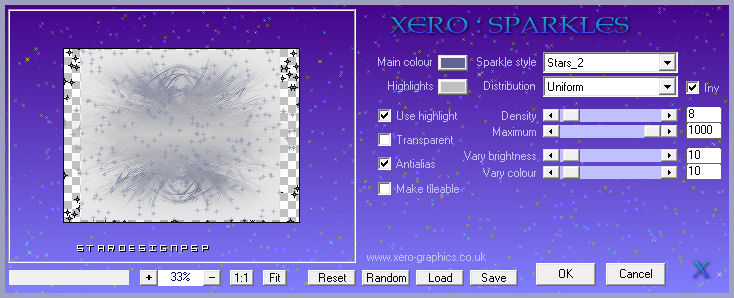
34.-
Activar el tube - "Bluefay Schneesternchen"
35.-
Edición_ Copiar
Cerrar el tube
36.-
Edición_ Pegar como nueva capa
37.-
Efectos_ Complementos_ FM Tile Tools/ Blend Emboss
Valores por defecto
38.-
Nos situamos en la tercera capa empezando por abajo
39.-
Capas_ Fusionar hacia abajo
De nuevo
Capas_ Fusionar hacia abajo
40.-
Es el momento de añadir nuestra firma o nuestro sello de agua en una nueva capa
41.-
Capas_ Fusionar hacia abajo
42.-
Capas_ Nueva capa de trama
Llenar con el color blanco
43.-
Selecciones_ Seleccionar todo
Selecciones_ Modificar_ Contraer_ 2 pixels
Con la ayuda de la tecla Del_ Suprimir
44.-
Selecciones_ Invertir
Efectos_ Efectos 3D_ Sombra en el color negro
1_ 1_ 60_ 5
Repetir con los valores en negativo
-1_ -1_ 60_ 5
45.-
Selecciones_ Anular selección
Tus capas estarán así

46.-
Activar la 2 capa empezando por abajo
47.-
Activar el tube "Snow 1"
48.-
Edición_ Copiar
Cerrar el tube
49.-
Edición_ Pegar como nueva capa
La nieve debe quedar entre los lazos y el fondo, y por debajo del tube de la chica
50.-
Edición_ Copia fusionada
51.-
Abrir el programa Animation Shop
Edición_ Pegar como nueva animación
Regresar al Psp
52.-
Deshacer lo que hemos hecho con la capa de la nieve
53.-
Activar el tube “snow 2”
54.-
Edición_ Copiar
Cerrar el tube
55.-
Edición_ Pegar como nueva capa
56.-
Edición_ Copia fusionada
57.-
De nuevo en el Animation Shop
Edición_ Pegar después del marco activo
Regresar al Psp
58.-
Deshacer lo que hemos hecho con la capa de la nieve
59.-
Activar el tube “snow 3”
60.-
Edición_ Copiar
Cerrar el tube
61.-
Edición_ Pegar como nueva capa
62.-
Edición_ Copia fusionada
63.-
Regresamos al Animation Shop
Edición_ Pegar después del marco activo
64.-
Edición_ Seleccionar todo
Lanzar la animación
Si todo es correcto y te gusta
Guardar en formato Gif optimizado
La cabecera de nuestro papel está terminada
Pie del Papel
1.-
Abrir una nueva imagen de 1024x300 pixels
Llenar con el color blanco
2.-
Efectos_ Complementos_ Xero/ Sparkles
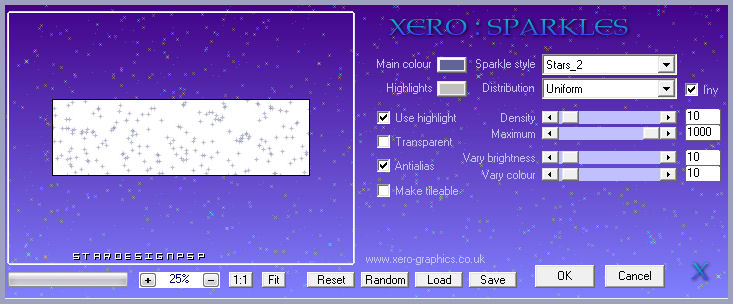
3.-
Activar el tube "Bluefay Schneesterne 2"
4.-
Edición_ Copiar
Cerrar el tube
5.-
Edición_ Pegar como nueva capa
Colocar a la izquierda
Ver modelo
6.-
Capas_ Fusionar todo
7.-
Nuestro fondo está terminado
Guardar en formato Jpg optimizado
8.-
Esta todo listo para guardarlo en tu Letter Creator
Confío que te hayas divertido haciendo este tutorial
Gracias por haberlo hecho o interpretado
Si tienes alguna duda sobre este tutorial puedes enviar un correo a Annemarie o a mi. Cualquiera de las dos intentaremos solucionar cuanto antes el problema
© by BlueFay